Navegação
Manual de utilização do ambiente de processamento paralelo do LAD
O presente documento tem como objetivo orientar e instruir os usuários
do Laboratório de Alto Desempenho da PUCRS, do PUCRS Ideia,
sobre a utilização do laboratório.
Em caso de dúvidas, pode entrar em contato via e-mail:
contato.lad@pucrs.br ou suporte.lad@pucrs.br.
4.6. Comandos "sstat", "sacct" e análise de consumo de recursos
Os comandos “sstat” e “sacct” são utilizados para verificar (e contabilizar) o consumo de recursos computacionais por jobs. Na página do Slurm é possível identificar todas as informações que podem ser apresentadas (sempre sobre o parâmetro “–format”) por cada comando, mas a sintaxe ideal será apresentada na descrição de cada comando.
O “sstat” (https://slurm.schedmd.com/sstat.html) apresenta as informações de consumo por jobs em tempo real.
Utilização:
Exemplo de uso:
JobID NTasks MinCPU MaxVMSize MaxDiskRead MaxDiskWrite
----- ------ ------ --------- ------------ -----------
799.3 2 06:56.000 9284092K 76554 2147483800
O “sacct” (https://slurm.schedmd.com/sacct.html) apresenta as informações de consumo de jobs finalizados, sendo essa a principal diferença entre os dois comandos.
Utilização:
Exemplo de uso:
TotalCPU Elapsed MaxVMSize AllocNodes MaxRSS
-------- -------- -------- ---------- -------
12:28.926 00:20:01 353980K 1 15644K
Para monitorar o uso de recursos da máquina o usuário também pode fazer uso do “bpytop”, uma ferramenta que oferece uma visualização mais dinâmica sobre os processos em execução e o consumo de recursos.
Quando iniciado, o bpytop mostra um dashboard dividido em 4 telas, apresentando informações de cpu(1), mem/disk(2), network(3) e proc(4). É possível modificar quais telas são mostradas no dashboard pressionando os respectivos números de cada informação. Para fechar o bpytop, digite q ou Ctrl+c.
Exemplo de utilização em uma alocação no cluster Pantanal com informações de cpu (1), mem/disk(2) e net(3):
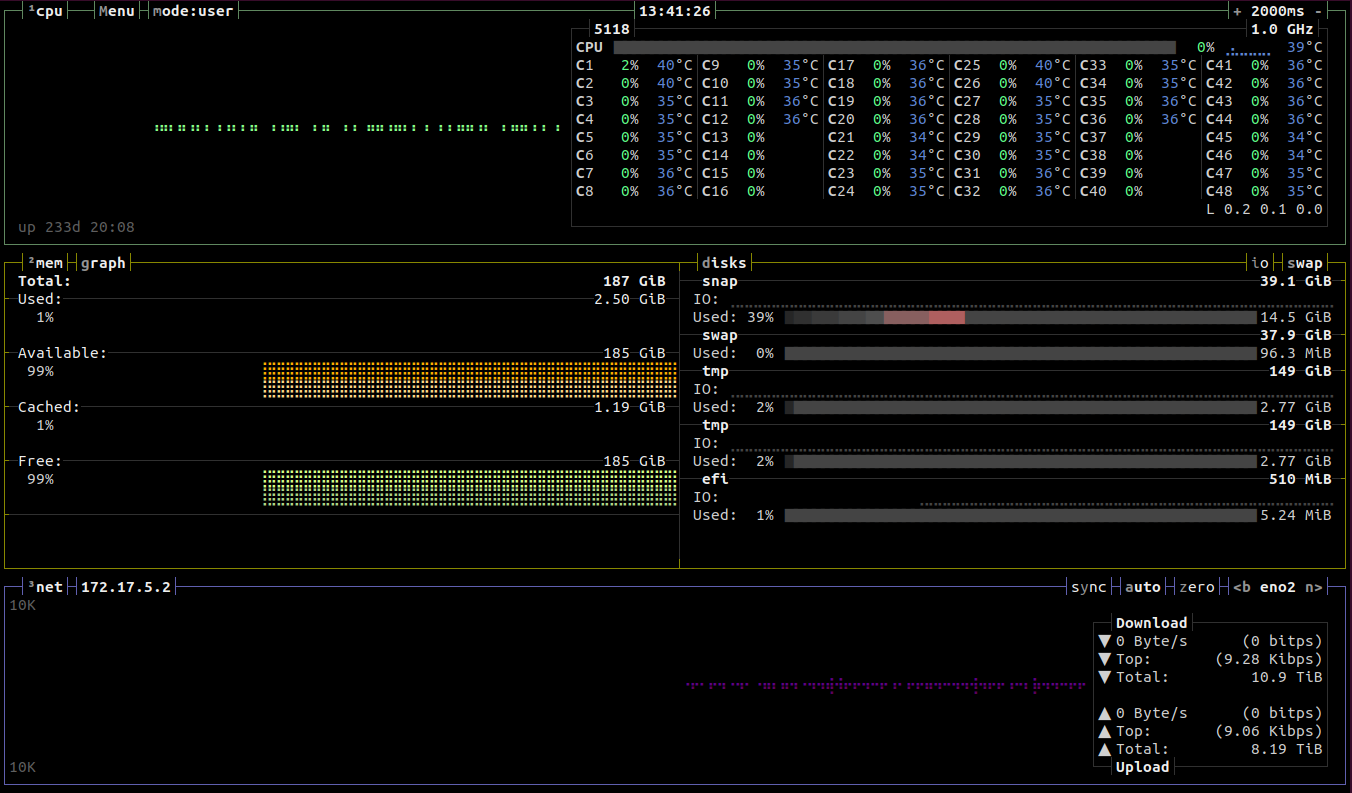
Uma forma de monitorar o uso de recursos ao disparar um job é dividindo o terminal em dois painéis, de forma que o usuário possa executar a ferramenta de monitoramento em um painel e no outro disparar o job.
Veja um exemplo de utilização do bpytop com o tmux, uma ferramenta que permite abrir vários painéis dentro de uma mesma janela de terminal:
Alocação:
Iniciar tmux:
Os comandos do tmux são precedidos por Ctrl+b, ou seja, antes de indicar o comando é necessário utilizar essa chave de prefixo.
Para dividir a janela em dois painéis horizontais, como no exemplo abaixo, use a chave de prefixo Ctrl+b seguido de ":
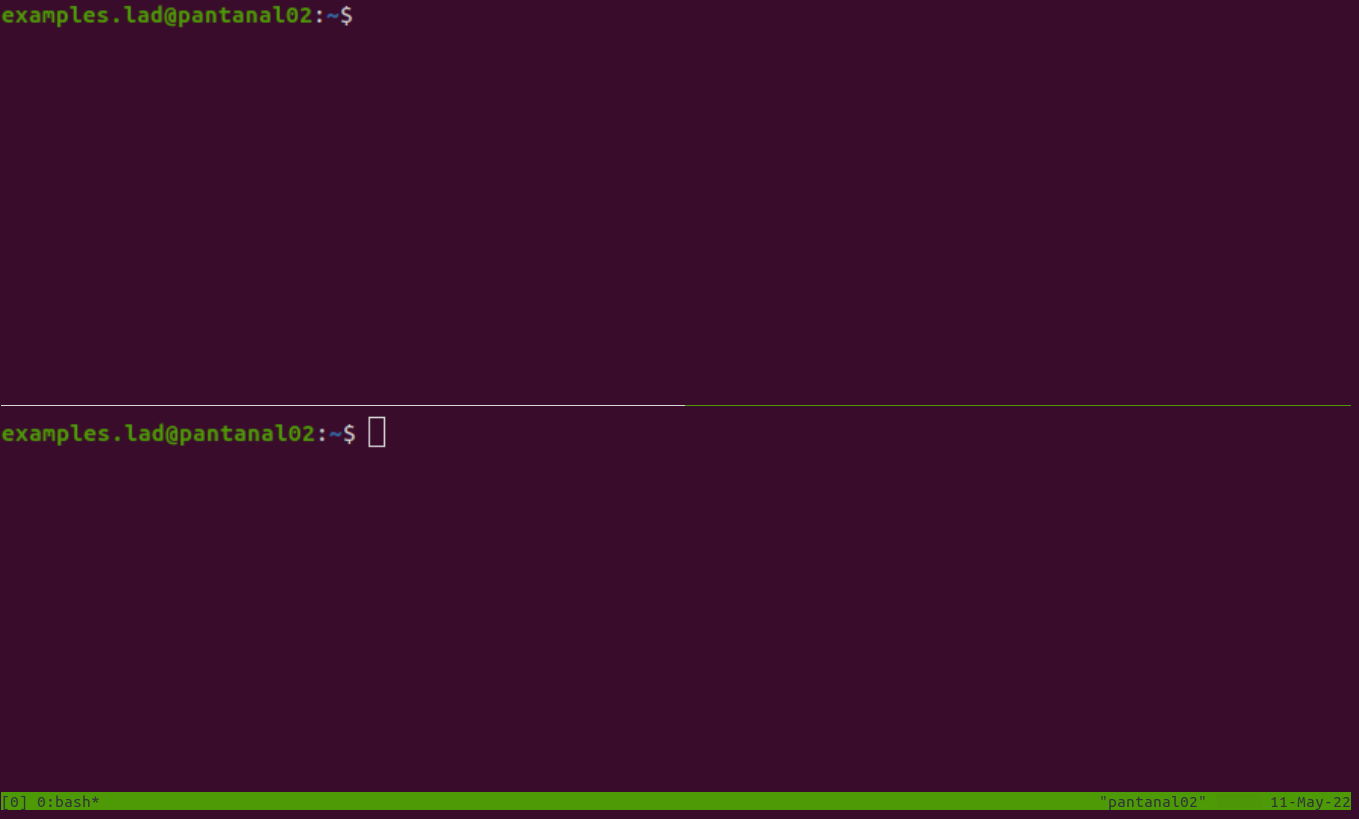
O usuário pode “navegar” entre os painéis pressionando Ctrl+b seguido de ;. Além disso, é possível alterar o tamanho dos painéis pressionando Ctrl+seta (Up, Down, Left, Right), por exemplo, ao selecionar o painel de baixo, basta digitar Ctrl+b seguido de Ctrl+Down para diminuir o tamanho do painel.
Iniciar bpytop em um dos painéis:
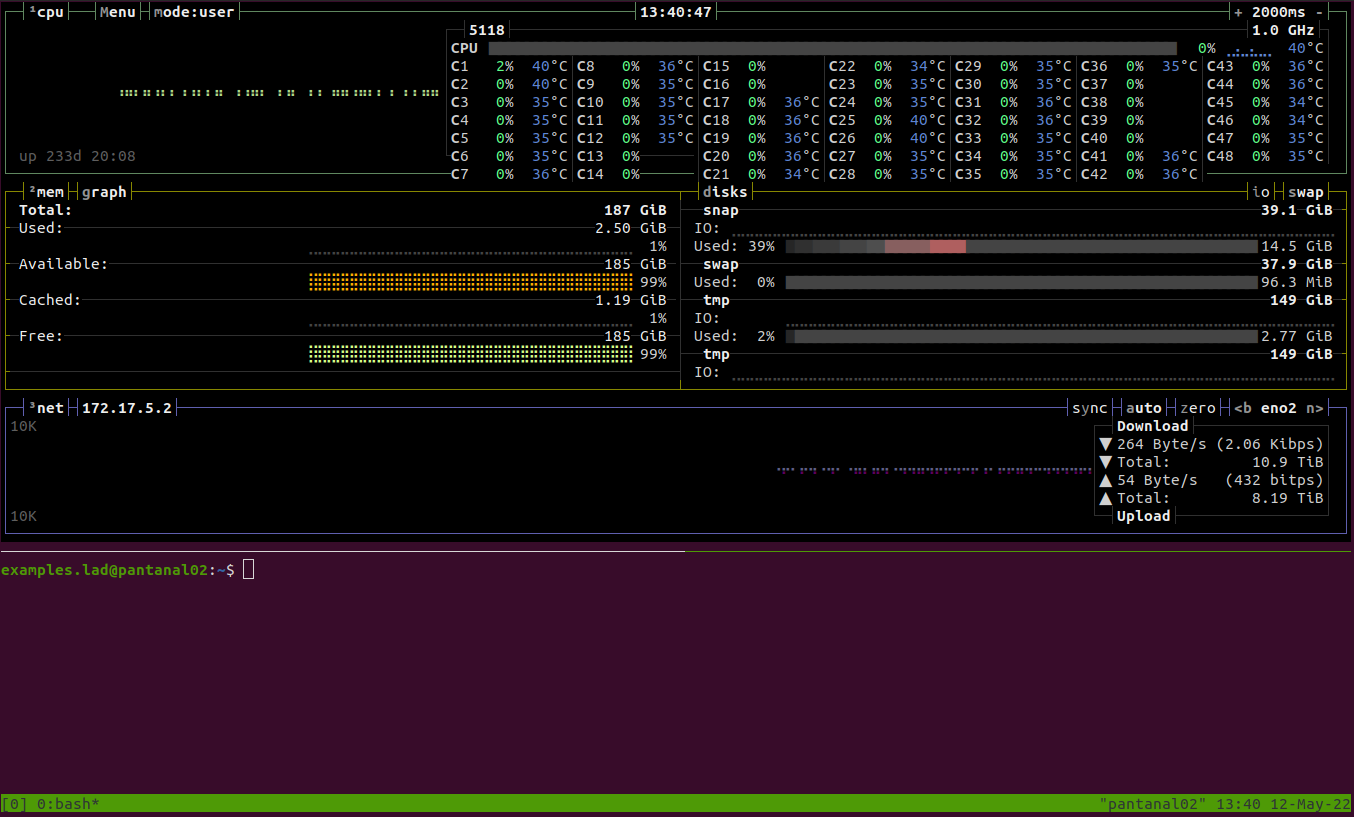
Após o ajuste no tamanho dos painéis o usuário poderá disparar um job e monitorar os recursos utilizados em tempo real. Executar o comando exit (ou Ctrl+d) encerra a sessão do painel atual, migrando o cursor para o outro painel automaticamente.